excel自动求和
Excel中,自动求和是一项非常实用的功能,它能够帮助用户快速对一列或一行中的数字进行求和操作,无论是处理个人财务数据、企业销售报表还是学术研究中的数据统计,掌握Excel自动求和的方法都能极大地提高工作效率,下面将详细介绍几种常用的Excel自动求和方法及其使用场景。
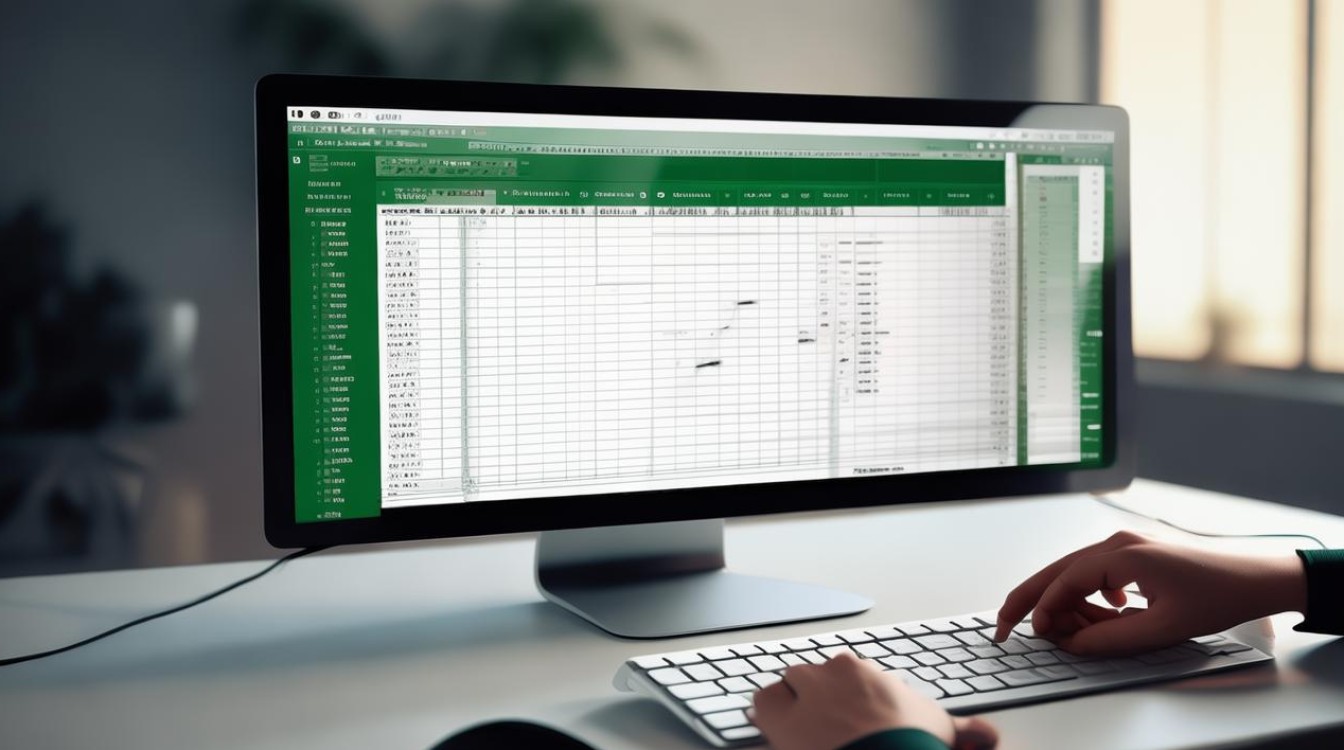
使用SUM函数
SUM函数是Excel中最基本也是最常用的求和函数之一,通过这个函数,你可以轻松地计算单个或多个单元格区域中的数值总和。
-
基本语法:
=SUM(number1, [number2], ...)number1:必需参数,表示第一个要相加的数值或者单元格引用。[number2]:可选参数,表示其他要相加的数值或者单元格引用,最多可以有255个参数。
-
示例:假设你想计算A1到A5单元格内数值的总和,并将结果显示在A6单元格中,首先点击选中A6单元格,然后输入公式
=SUM(A1:A5),最后按下Enter键确认即可得到结果,这种方法适用于连续范围的数据求和。
利用“自动求和”按钮
除了直接输入公式外,Excel还提供了一个直观的图形界面工具——自动求和按钮(Σ),使得非技术背景的用户也能轻松完成复杂的计算任务。
- 步骤:
- 选择目标单元格:通常位于需要求和的数据下方(对于列)或右侧(对于行)。
- 转到“开始”选项卡,在“编辑”组中找到并点击“自动求和”按钮。
- Excel会自动识别并高亮显示相邻的数据区域,同时生成相应的SUM公式,如果默认选定的区域不正确,你可以手动调整以包含正确的单元格范围。
- 按Enter键确认,此时所选单元格将显示计算出的总和。
快捷键Alt+=
为了进一步简化流程,Excel还为自动求和提供了专门的键盘快捷方式——Alt+=组合键,这允许用户仅用双手就能迅速发起求和过程。
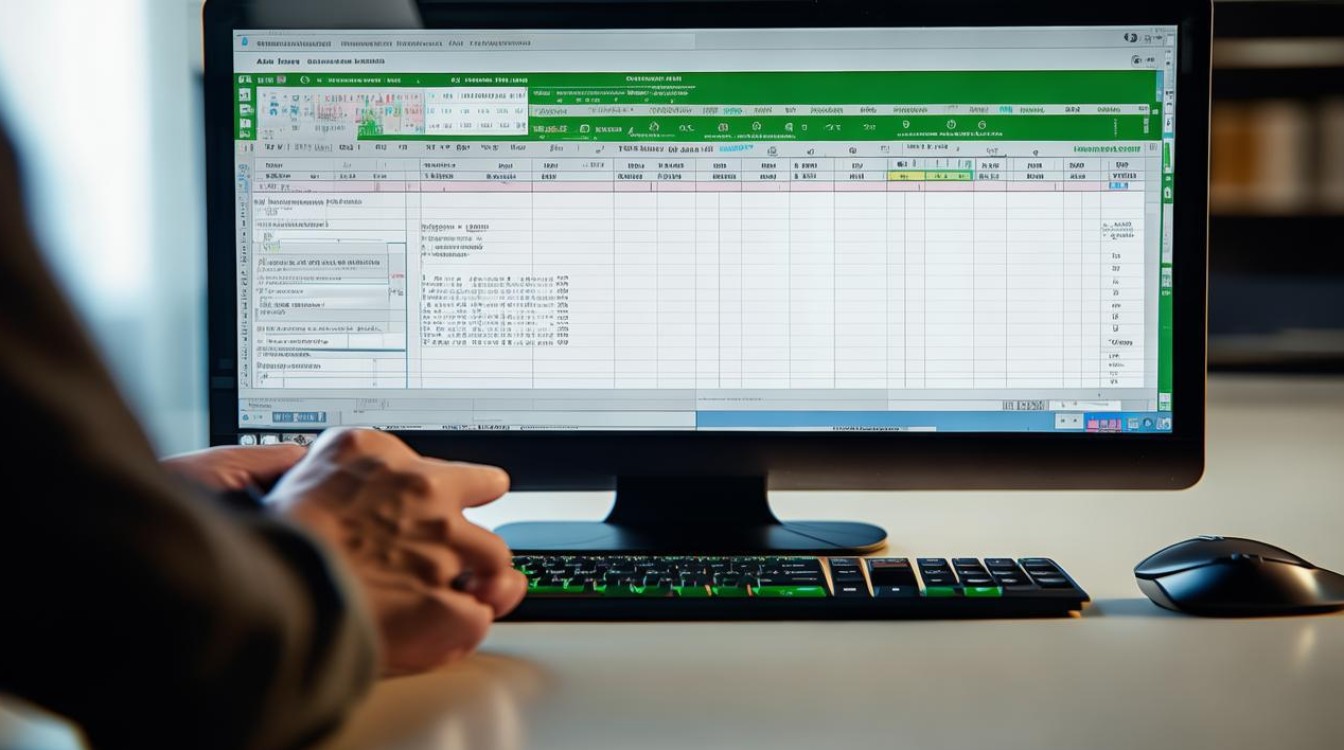
- 操作方法:
- 确保活动单元格位于预期放置求和结果的位置上。
- 同时按下键盘上的Alt键和等号键(=)。
- Excel将自动插入SUM公式,并根据上下文推测合适的求和区间,如有必要,可自行修改选定的范围后再按Enter执行计算。
同时对多列或多行求和
当需要一次性对多个并列的数据序列进行汇总时,可以通过同时选取多个目标单元格来扩展自动求和的应用范围。
- 做法:
- 先按住鼠标左键拖拽选择所有希望输出总和的空白单元格;
- 然后按照上述任一方法触发自动求和功能;
- Excel会为每一列单独生成一个SUM公式,实现批量处理的效果。
结合表格特性动态更新求和结果
如果你经常需要处理结构相似的数据集,并且希望随着原始数据的变化而自动调整求和值,那么可以考虑将数据转换成正式的Excel表格对象,这样不仅可以享受更丰富的管理和分析功能,还能让基于该表的任何汇总信息保持最新状态。
- 转换步骤:
- 选取包含标题行在内的整个数据区域。
- 前往“插入”>“表格”,勾选“我的表格包含标题”,点击确定。
- 现在当你向此表中添加新记录时,之前设置好的求和公式会自动涵盖新增条目,无需额外调整。
案例演示
为了更好地理解上述知识点,这里提供一个具体的例子来说明如何实际操作:
| 月份 | 销售额 |
|---|---|
| 1月 | 5000 |
| 2月 | 7000 |
| 3月 | 6000 |
| 4月 | 8000 |
| 总计 |
在这个简单的销售记录表中,我们想要计算前四个月的总销售额,按照以下步骤进行:
- 把光标放在“总计”一行对应的“销售额”列里。
- 使用任何一种介绍过的方法启动自动求和机制:比如点击“自动求和”按钮、输入
=SUM(B2:B5)或者按下Alt+=。 - 检查公式是否正确覆盖了B2至B5的所有相关单元格。
- 按Enter结束编辑模式,总计”行的数值应该变为26000。
通过以上详细步骤的学习与实践,相信你已经掌握了在Microsoft Excel中实现自动求和的各种技巧,无论是简单的日常计算还是复杂的商业智能分析,这些技能都将为你带来极大的便利,记得经常练习以巩固记忆,并探索更多高级特性以满足特定需求!
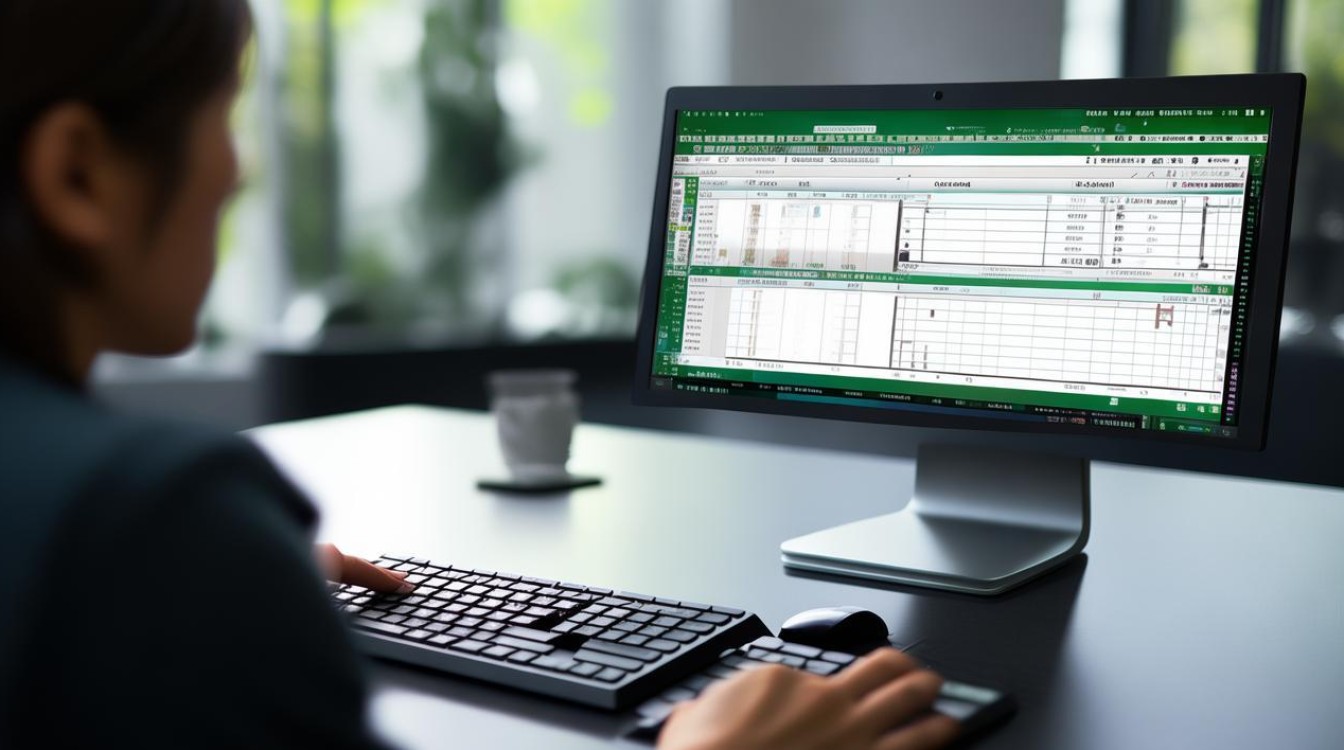
FAQs
Q1: 如果自动求和选择了错误的数据范围怎么办? A1: 当你发现Excel自动选定的数据范围不符合预期时,可以直接在公式栏中手动修改求和区间,或者重新选择正确的单元格范围后再次尝试自动求和功能,也可以删除现有的SUM公式,再按照正确的位置重新启动自动求和流程。
Q2: 能否在不同工作表之间进行自动求和?
A2: 是的,Excel支持跨工作表的求和操作,只需在SUM函数中明确指定每个参与计算的工作表名称及对应的单元格地址即可。=SUM(Sheet1!A1, Sheet2!B1)就是将Sheet1中的A1单元格与Sheet2里的B1单元格相加
版权声明:本文由 数字独教育 发布,如需转载请注明出处。













 冀ICP备2021017634号-12
冀ICP备2021017634号-12
 冀公网安备13062802000114号
冀公网安备13062802000114号